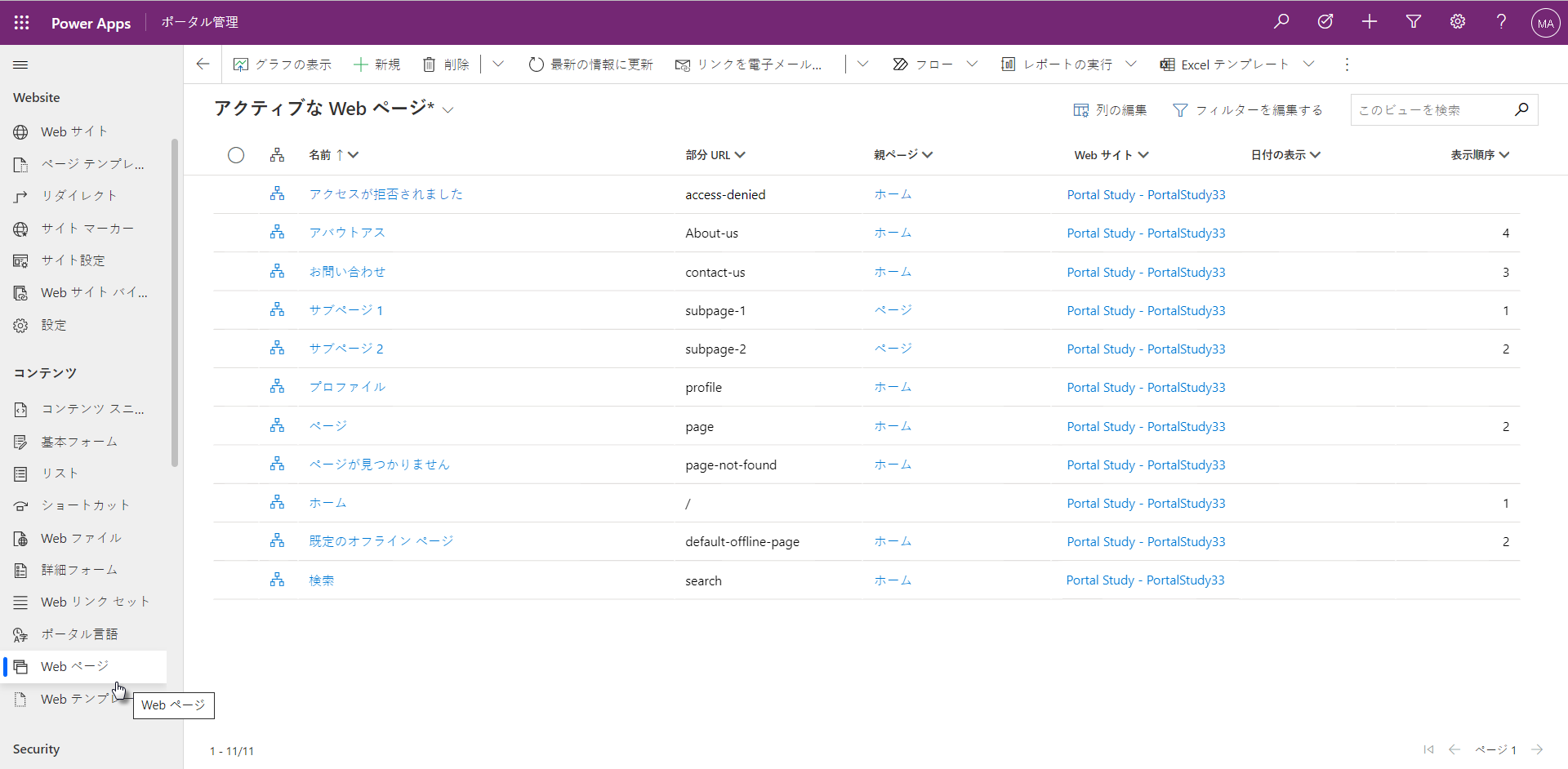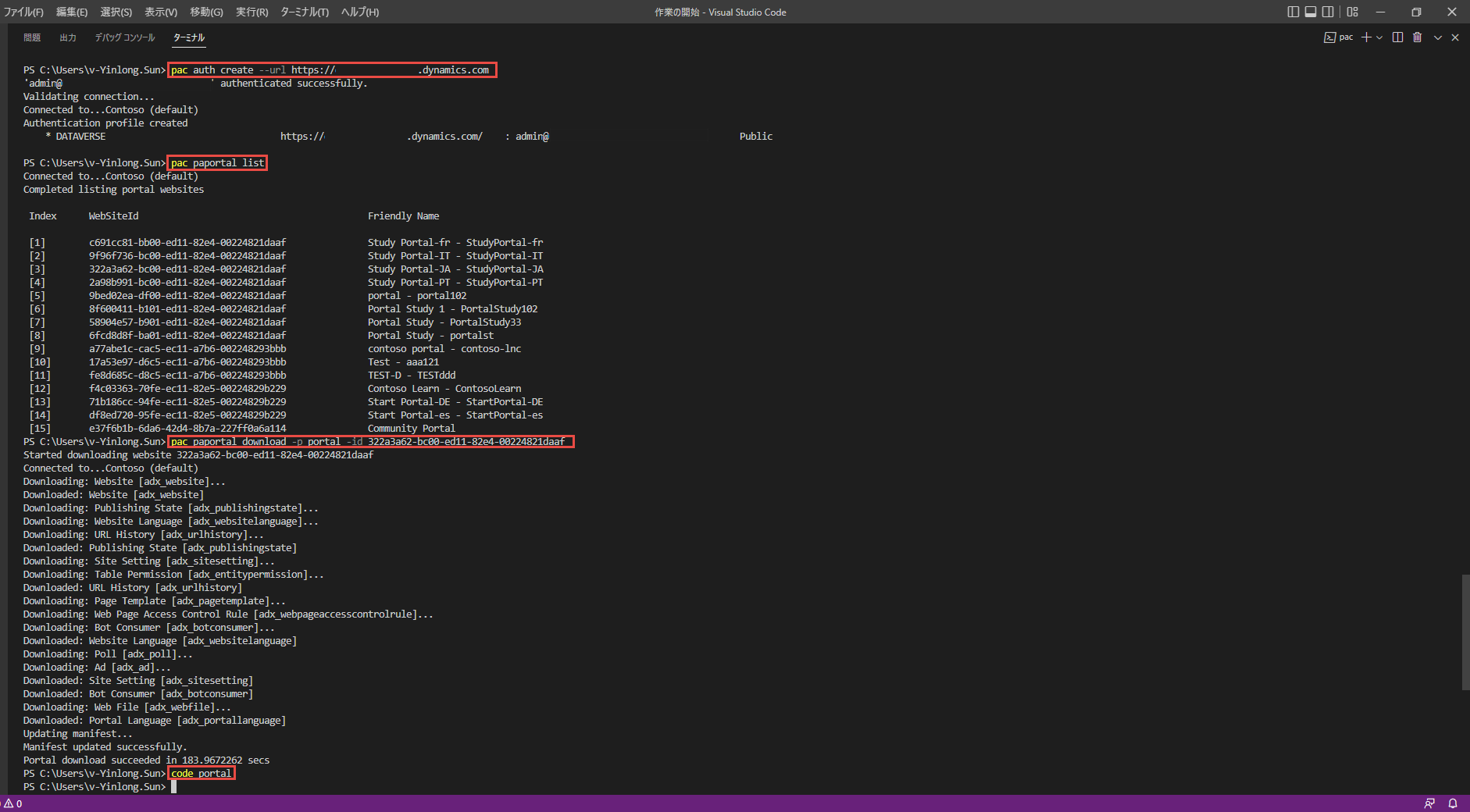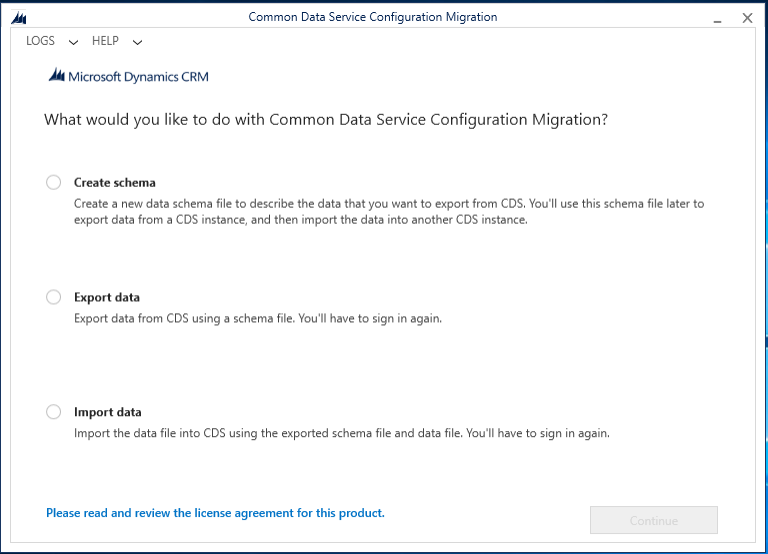Power Pages Web サイトのライフサイクル管理
開発ライフサイクル
組織が構築するアプリケーションは複雑さを増しており、そのアプリケーションの安定性に依存する社員も増えていることから、アプリケーション ライフサイクル管理 (ALM) の重要性はますます高まっていると言えます。
Microsoft Dataverse 環境で Microsoft Power Apps、Microsoft Power Automate フロー、またはその他のオブジェクトからモデル駆動型アプリを作成してビジネス要件に対応する場合、通常はこれらの資産を Dataverse ソリューションに含めて、単一のソリューション ファイルを 1 つの環境から別の環境にエクスポートします。 ソリューション ファイルを個別のファイル コンポーネントにアンパックしてから、ソリューションのリポジトリを管理し、さまざまな変更を追跡するソース管理システム (Microsoft Azure DevOps など) にアップロードすることもできます。 Microsoft とそのコミュニティでは、ALM プロセスを自動化するための多数のツールを提供しています。
詳細については、Microsoft Power Platform でのアプリケーション ライフサイクル管理 (ALM)を参照してください。
Web サイトのコンテンツ
Power Pages Web サイトのコンテンツは Web サイト メタデータとも呼ばれ、Dataverse 内に直接格納されます。 Power Pages Web サイトをプロビジョニングすると、選択したテンプレートにおいて、Web サイトの構造、ナビゲーション、Web ページ、コンテンツ、リストとフォームの構成、テーブルのアクセス許可などを記述するデータが多くの Power Pages 固有の Dataverse テーブルに挿入されます。 Power Pages デザイン スタジオまたはその他のツールを使用して Web サイトを設定する際は、Web サイト コンテンツに変更または追加が適用されます。
問題は、Web サイトのコンテンツを 1 つの環境から別の環境に移動する方法を決定することです。テーブル行を Dataverse ソリューション ファイルに含めることはできないためです。 Power Apps のモデル駆動型アプリには、データをエクスポートおよびインポートする機能が組み込まれていますが、これらは単一のテーブルに対してのみ機能するため、データのリレーションシップに基づいて順序付ける必要があります。
Web サイトのコンテンツは、相互接続された固有の複数のテーブルに格納されます。 また、機能が Power Pages ソリューションに組み込まれます。このソリューションは、行が作成されたときにトリガーされます。 たとえば、Web ページ行を Web サイトに追加すると、プロビジョニングされた言語ごとに、対応する Web ページ行が作成されます。 このシナリオでインポート ツールを使用すると、Web ページ行が誤って複製される場合があります。
ツール
環境間で Web サイトのコンテンツを移動するには、コミュニティや Microsoft から利用できるツールを使用できます。
Microsoft Power Platform CLI
Microsoft Power Platform CLI (コマンド ライン インターフェイス) は、環境ライフサイクル、認証、Microsoft Dataverse 環境の使用、ソリューション パッケージ、Web サイト、コード コンポーネントなどに関連する Microsoft Power Platform でのさまざまな操作を開発者や ISV が実行できる、シンプルなワンストップの CLI です。
Microsoft Power Platform CLI は、Web サイトを構成するための継続的インテグレーション/継続的デプロイ (CI/CD) を可能にします。 現在は、Microsoft Power Platform CLI を使用して Web サイトの構成データをソース管理にコミットし、任意の環境に移動できるようになっています。
Microsoft Power Platform CLI のサポートによって、Power Pages では次のような機能が有効になります。
Web サイトの構成データをローカル ファイル システムとの間でダウンロード/アップロードする
ソース管理システムを使用して Web サイトの構成の変更を追跡する
Web サイトの構成を組織またはテナント間で移動する
CI/CD パイプラインをより簡単に設定する
Microsoft Power Platform CLI 機能をすばやくテストするには、次の手順に従います。
Visual Studio Code を開きます。 Visual Studio Code がインストールされていない場合は、Visual Studio Code の設定で説明されている、使用しているプラットフォームに該当する手順に従ってください。
表示 > 拡張機能を選択します。
Power Platform を検索します。 Power Platform Tools を探して選択します。
インストールを選択します。
ターミナル > 新しいターミナルを選択します。
「
pac auth create --url https://yourorg.crm.dynamics.com」と入力します。 このコマンドにより、ブラウザー ウィンドウが開いて認証が行われ、使用する認証プロファイルが作成されます。「
pac paportal list」と入力し、Dataverse 環境内のすべての Web サイトを一覧表示します。 ダウンロードする Web サイトの WebSiteId 値を選択してコピーします。「
pac paportal download -p portal -id paste-websiteid-here」と入力して、Portal フォルダーへの Web サイト データのダウンロードを開始します。「
code portal」と入力し、ダウンロードしたデータを含むフォルダーをエディター ウィンドウで開きます。Web サイトのソースをエディター ウィンドウで参照します。
完了したら、エディターを閉じます。 ダウンロード中に作成したフォルダーを削除する必要がある場合は、ターミナル ウィンドウに「
rm -r portal」と入力します。
このようなツールの使用は、エンタープライズ開発者と ISV が拡張機能やカスタマイズをすばやく効率的に作成、構築、デバッグ、公開できる、総合的なアプリケーション ライフサイクル管理 (ALM) プロセスに向けたステップです。 詳細については、Microsoft Power Platform CLI とは? と Power Pages の Power Platform CLI サポートを参照してください。
Microsoft Power Platform Build Tools for Azure DevOps
組織がALM の一部として Azure DevOps を使用している場合は、Microsoft Power Platform Build Tools を使用して、一般的な構築と展開の Microsoft Power Platform 関連のタスクを Azure Pipelines で自動化できます。 Microsoft Power Platform Build Tools には、Power Pages 固有の機能に関する次のタスクが含まれています。
Power Platform Download PAPortal - Power Pages Web サイトのコンテンツを現在の Dataverse 環境からダウンロードします。
Power Platform Upload PAPortal - Power Pages Web サイトのコンテンツを現在の Dataverse 環境にアップロードします。
アプリケーション ライフサイクル管理 (ALM) に Azure DevOps を使用する方法の詳細については、Microsoft Power Platform Build Tools for Azure DevOps を参照してください。 Power Pages 管理タスクの説明と構文の詳細については、Power Pages 管理用の Build Tools タスクを参照 してください。
GitHub Actions
Microsoft Power Platform Build Tools タスクと同様に、組織がアプリケーション ライフサイクル管理の一貫として GitHub を使用している場合は、GitHub Actions を使用できます。
詳細については、Power Pages 用 GitHub Actions を参照してください。
Configuration Migration Tool
構成移行ツールは、Windows デスクトップ アプリケーションとして実行することも、PowerShell コマンドレットとして起動することもできるアプリケーションです。 このツールでは、Dataverse の一連の行のエクスポートとインポート、およびテーブルのリレーションシップの管理ができます。
メモ
構成移行ツールは小規模なデータセット (具体的には Web サイトのコンテンツなどの構成データ) 用に設計されており、大規模なデータ移行や統合には適していません。
構成移行ツールでは、データ ファイルにエクスポートする Dataverse テーブルを決定するために、スキーマ ファイルを使用します。 Microsoft では、Web サイトの特定の Dataverse テーブルを識別できるように、Web サイト テンプレートごとにスキーマ ファイルを事前定義しています。
Power Pages Web サイトの構成が完了したら、Configuration Migration Tool を実行し、テンプレートに対応するスキーマを使用して、Web サイトの構成を XML ファイルにエクスポートすることができます。
Web サイト構成ファイルはソース管理リポジトリにアップロードするのが理想です。これにより、変更の追跡や、他の環境への展開が可能になります。
また、Web サイト リストやフォームで使用される新しいテーブルやモデル駆動型フォームおよびビューなど、Dataverse に対して行われる構成の変更を展開する必要もあります。 この構成は、ソリューションを使用して移動することになります。 詳細については、ソリューションの概要を参照してください。
移行先の環境では、構成移行ツールを実行して、Web サイト構成ファイルをインポートし、Web サイトの構成を更新することができます。
注意事項
構成移行ツールを使用すると、既存の Web サイトの構成がコピーされ、上書きされます。 コンテンツが環境に固有である状況が発生する可能性があります (特定の URL へのハイパーリンクなど)。 データを移行した後に、移行先の Web サイトで一部のコンテンツを直接更新する必要が生じることがあります。
移行したデータで新しい Web サイトを作成する
Web サイト構成データを別の環境に初めてインポートすると、非アクティブな Web サイト レコードが作成されます。
移行した Web サイトをアクティブにするには、移行先の環境の Power Pages ホーム画面で、非アクティブなサイト タブを選択し、移行先の Web サイトに対して再アクティブ化を選択します。メッセージが表示されたら、新しい Web サイト名と新しい Web アドレスを指定します。
詳細については、Power Pages Web サイト構成の移行を参照してください。